Зміст
У попередньому уроці я описував, як можна оновити Windows 8 до Windows 8.1 за допомогою автономного установника (Windows 8.1 Update 1 Standalone) в тому випадку, якщо Windows не може знайти і встановити Windows 8.1 автоматично через магазин Windows. Але з тих пір я зрозумів, що в деяких випадках не вдається оновитися до Windows 8.1 через помилку "не застосовна до вашого комп'ютера", коли ви намагаєтесявстановити оновлення KB2919442 (повне повідомлення про помилку виглядає наступним чином: " Автономний інсталятор Windows Update. Оновлення не застосовується до вашого комп'ютера ").
Кілька днів тому я вирішив знайти і усунути помилку "Оновлення не застосовується до вашого комп'ютера", застосувавши два різних рішення в двох різних установках (комп'ютерах). Якщо коротко і чесно, мені вдалося змусити Windows 8 завантажити і встановити Windows 8.1 автоматично в першому випадку за допомогою усунення проблем з оновленням Windows (Рішення 1), а в другому - за допомогоюWindows 8 шляхом переведення її в стан Unlicensed (Рішення 2).
У цьому посібнику ви знайдете докладні інструкції, як обійти проблему "Оновлення не застосовується до вашого комп'ютера" в операційній системі Windows 8.

Перш ніж продовжувати застосовувати наведені нижче виправлення, переконайтеся, що:
1. ваша системна мова Windows 8 підтримується оновленням Windows 8.1 Update*. для цього
- Перехід до Windows Панель управління і натисніть Мова. Перегляньте список підтримуваних мов нижче, щоб дізнатися, чи підтримується встановлена мова в Windows 8.1. Якщо ваша мова не підтримується, прочитайте цю інструкцію про те, як змінити мову в Windows 8.
Підтримувані мови Windows 8.1: Англійська, англійська (Велика Британія), англійська (США), китайська (спрощена), китайська (традиційна), французька, німецька, японська, корейська, португальська (Бразилія), російська, іспанська, шведська, турецька.
2. на вашому комп'ютері встановлені правильні Дата та Час.
3. ваш комп'ютер має правильний часовий пояс відповідно до вашої країни.
4. запущена служба Windows Update (Панель управління > Усі елементи панелі управління > Адміністрування > Служби).
5. переконайтеся, що у вас є відповідні системні вимоги Windows 8.1, щоб встановити Windows 8.1. Перш за все перевірте, що ваш процесор підтримує PAE, NX і SSE2 і переконайтеся, що вони в даний час включені в BIOS. {Подивіться в Розширені налаштування або в розділі Налаштування безпеки та Увімкнути NX (без біта eXecute) Назва може відрізнятися в залежності від виробника комп'ютера, тому назва може бути Виконати Відключити або No Execute Memory Protect (Захист пам'яті) , Виконати відключення захисту пам'яті , EDB (Execute Disabled Bit ) тощо}.
Як вирішити Оновлення не стосується помилки вашого комп'ютера.
Рішення 1: Усунення проблем з Windows Update і примушення Windows 8 знаходити і встановлювати Windows 8.1 через Windows Updates (трудомістке рішення).
Рішення 2: Переведіть Windows в неліцензійний стан за допомогою універсального ключа продукту, а потім встановіть Windows 8.1 з магазину (моє улюблене рішення).
Рішення 1: Усуньте проблеми з Windows Update і змусьте Windows 8 знайти і встановити Windows 8.1 через Windows Update.
Це рішення було застосовано на системі на базі Windows 8 32 bit, яка видавала помилку "Оновлення не застосовується".
Крок 1: Встановіть усі доступні оновлення за допомогою Windows Update.
Спочатку змусьте Windows перевірити наявність оновлень, а потім встановіть всі важливі і всі необов'язкові оновлення, які будуть знайдені. Під час цієї процедури НЕ оминайте встановлення Microsoft .NET Framework (наприклад, Microsoft .NET Framework 4.5.2 для Windows 8 (KB2901982).
Примусити Windows перевіряти наявність оновлень:
1. Преса Вікна + R клавіші для завантаження Біжи діалогове вікно.
2. Введіть наступну команду для відкриття Windows Update та натисніть Enter.
- wuapp.exe
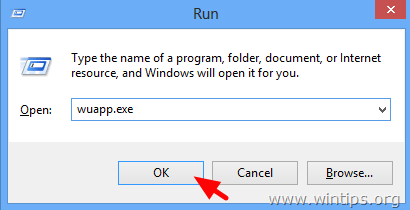
3. Преса Перевірте наявність оновлень.
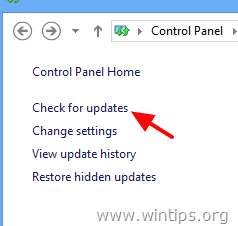
4. Обирайте Важливі оновлення зв'язок.
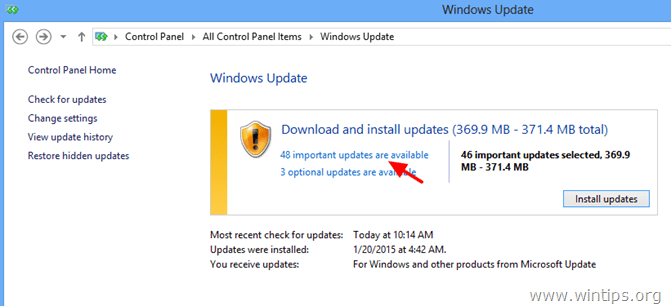
5. зняти галочку і перевірити ще раз в "Урядовому кур'єрі". Ім'я та прізвище прапорець, щоб вибрати всі важливі оновлення, а потім виберіть За бажанням.
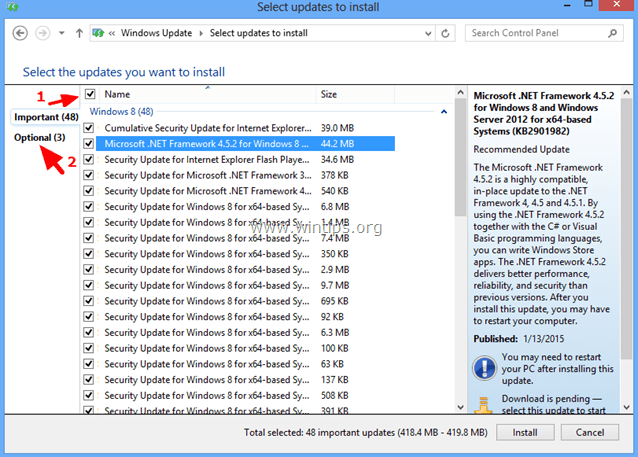
6. зняти галочку і перевірити ще раз в "Урядовому кур'єрі". Ім'я та прізвище щоб вибрати всі знайдені додаткові оновлення, а потім натисніть Встановити .

7. Наберіться терпіння, поки Windows встановлює оновлення.
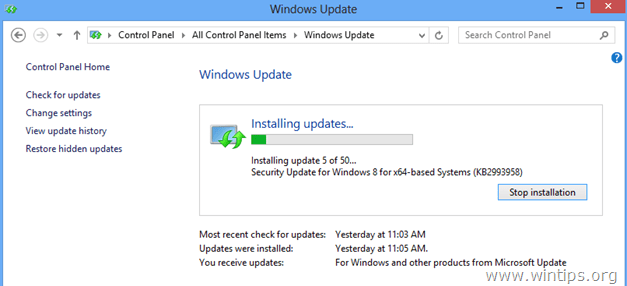
8. Після встановлення оновлень Windows, виконайте цю ж процедуру, поки не встановите всі доступні оновлення .
Крок 2. Встановіть необхідні оновлення для Windows 8.1.
1. Завантажте та встановіть наступні обов'язкові оновлення для Windows 8.1*:
- KB2871389KB2917499 * Примітка: Якщо ви все ще отримуєте повідомлення " оновлення не застосовується " помилка, перейдіть до наступного кроку.
Крок 3. Встановіть всі доступні оновлення програми з Windows Store.
Перейдіть до сховища Windows та встановіть всі оновлення: Для цього перейдіть до сховища Windows та встановіть всі оновлення:
1. Відкрити вікна Магазин з меню "Пуск".
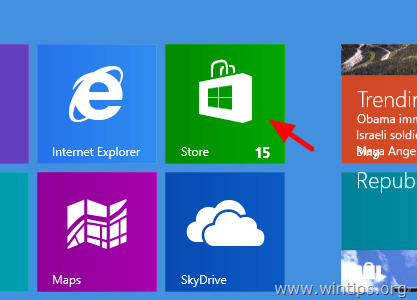
2. Натисніть Оновлення зв'язок.
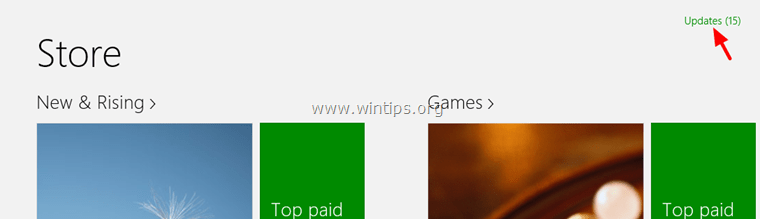
3. Виберіть та встановіть всі доступні оновлення.
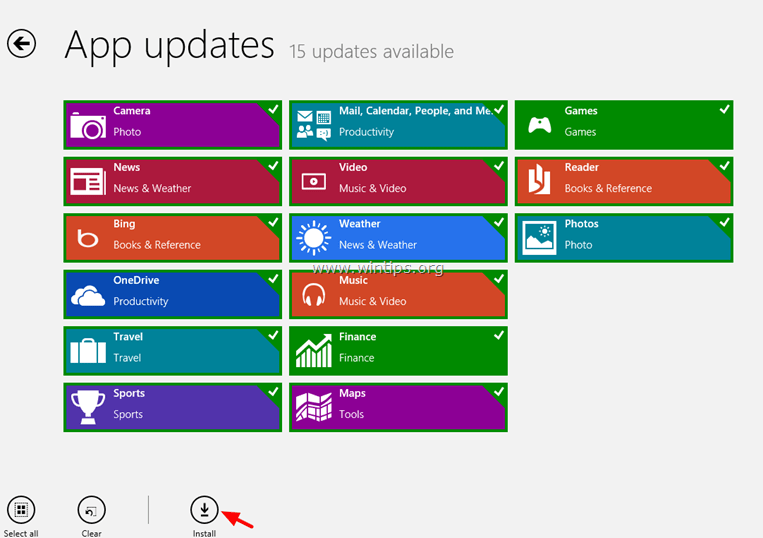
4. Після інсталяції необхідно закрити сховище Windows і скинути (оновити) вміст сховища Windows. Для цього:
- Преса Вікна + R клавіші для завантаження Біжи Введіть наступну команду для очищення кешу Windows Store і натисніть Увійдіть .
- wsreset.exe

5. Закрийте Windows Store і перезавантажте комп'ютер.
6. Після перезапуску перевірте, чи з'явилося оновлення Windows 8.1 в магазині Windows, в іншому випадку переходьте до наступного кроку.
Крок 4: Запустіть System Update Readiness Tool, щоб виправити пошкодження сховища компонентів Windows.
1. Відкрийте підвищений командний рядок: для цього відкрийте підвищений командний рядок:
- Клацніть правою кнопкою миші на екрані лівий нижній кут і у спливаючому меню виберіть " Командний рядок (Адміністратор) ”.
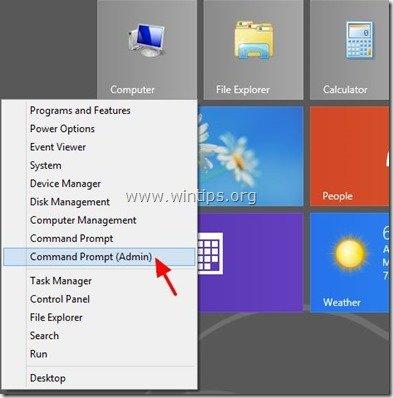
2. У вікні командного рядка наберіть наступну команду та натисніть Увійдіть:
- Dism.exe /Online /Cleanup-Image /Restorehealth
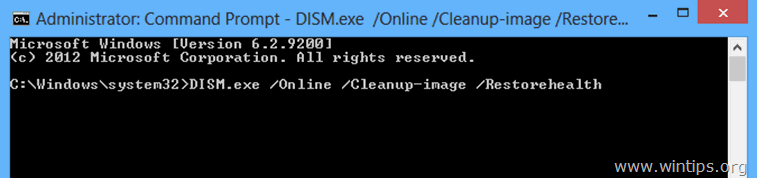
3. Наберіться терпіння, поки DISM відремонтує склад комплектуючих.
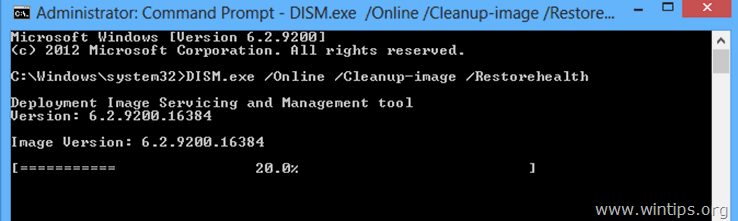
4. Коли операція буде завершена, вам повинні повідомити, що корупція на складі компонентів усунена.
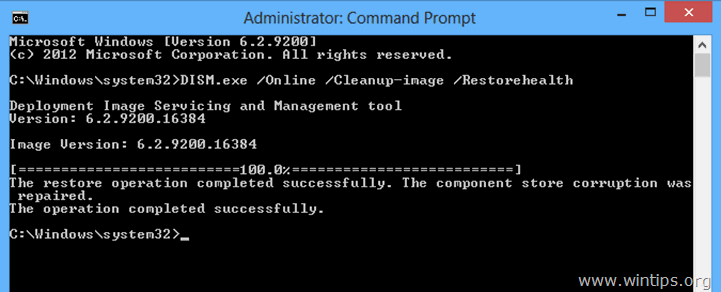
5. Закрийте вікно командного рядка та перезавантажте комп'ютер.
6. Примусьте Windows перевірити наявність оновлень (Крок 1) або подивіться, чи доступна Windows 8.1 в магазині Windows. Якщо оновлення все ще недоступне, залиште комп'ютер відкритим на пару годин (у моєму випадку мені довелося залишити комп'ютер відкритим і недоторканим принаймні на 10 годин, а після цього, коли я продовжив перевірку оновлень - знову ж таки, Windows запропонувала мені встановити Windows 8.1 автоматично).
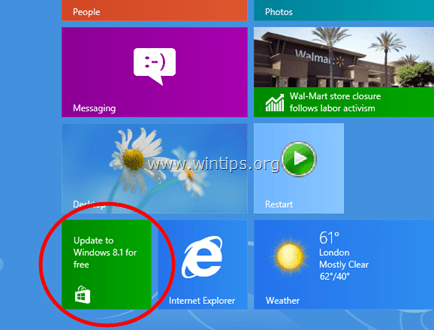
Сподіваюся, що ви вже змогли оновитися до Windows 8.1. Якщо ні, то спробуйте рішення 2 нижче.
Рішення 2: Переведіть Windows в неліцензійний стан за допомогою універсального ключа продукту, а потім встановіть Windows 8.1 з магазину.
Це рішення було застосовано на системі на базі Windows 8 32 bit, яка видавала помилку "Оновлення не застосовується".
Я вирішив перевірити і застосувати це рішення, тому що згідно з повідомленням Microsoft: Якщо ви є власником ліцензії Windows 8 Volume (VLK), ви НЕ МОЖЕТЕ оновитися до Windows 8.1 за допомогою Standalone Installer, і єдиний спосіб оновитися до Windows 8.1 - це завантажити ISO-файл Windows 8.1 і виконати чисту установку.
Отже, згідно з цією інформацією, я спочатку видалив встановлений ключ продукту, а потім використав роздрібний ключ продукту для оновлення до 8.1. Після цього Windows нарешті знайшла оновлення Windows 8.1 (доступне в магазині Windows), і я оновився без будь-яких проблем! Нарешті, (після встановлення Windows 8.1) я видалив роздрібний ключ продукту, а потім продовжив повторну активацію WindowsЗа допомогою ключа продукту, який йшов в комплекті з комп'ютером. Ось що я зробив:
ВАЖЛИВО: Перш ніж видалити встановлений ключ продукту з інсталяції Windows 8, переконайтеся, що ви записали поточний ключ продукту, оскільки після оновлення Windows 8.1. вам доведеться ввести його, щоб повторно активувати вашу копію Windows. Якщо ви не знаєте, як знайти свій ключ продукту, прочитайте цю інструкцію.
Зауважте: Виконуйте описані нижче дії на свій страх і ризик. Я не впевнений (поки що), що це рішення працює у всіх випадках (чекаю на ваші коментарі).
Крок 1. Видаліть ключ продукту Windows 8.
Зверніть увагу, що видаляючи ключ продукту, ви переводите Windows в стан "ніколи не активувати". Ви можете використовувати той самий ключ продукту в будь-який інший час для активації того самого комп'ютера.
1. Відкрити підвищений командний рядок:
- Клацніть правою кнопкою миші на екрані лівий нижній кут і у спливаючому меню виберіть " Командний рядок (Адміністратор) ”.
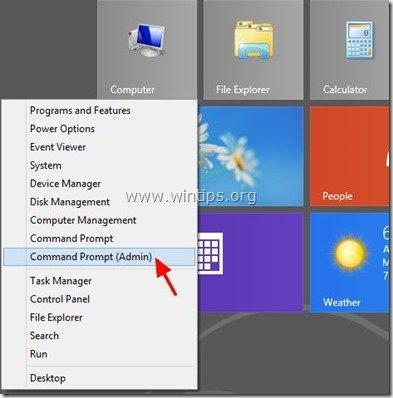
2. У вікні командного рядка наберіть наступну команду та натисніть Увійдіть:
- slmgr.vbs /upk
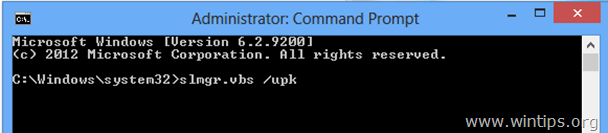
Ви повинні отримати успішне повідомлення.
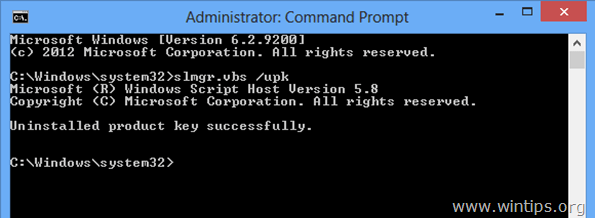
3. Потім введіть наступну команду і натисніть Увійдіть для того, щоб вказати новий ключ продукту для Windows.
- slmgr.vbs -ipk xxxx-xxxx-xxxx-xxxx-xxxx-xxxx
(В якості "xxxx-xxxx-xxxx-xxxx-xxxx-xxxx" введіть одну з наступних типових клавіш Windows 8)*.
* Примітка: Ці ключі є загальними, тому їх можна легально використовувати тільки для інсталяції Windows 8.1. Ви не можете використовувати наведені нижче ключі Windows 8 для активації Windows.
Роздрібна торгівля
Windows 8 : FB4WR-32NVD-4RW79-XQFWH-CYQG3
Windows 8 Professional : XKY4K-2NRWR-8F6P2-448RF-CRYQH
OEM
Windows 8 : 46V6N-VCBYR-KT9KT-6Y4YF-QGJYH
Windows 8 Professional : V7C3N-3W6CM-PDKR2-KW8DQ-RJMRD
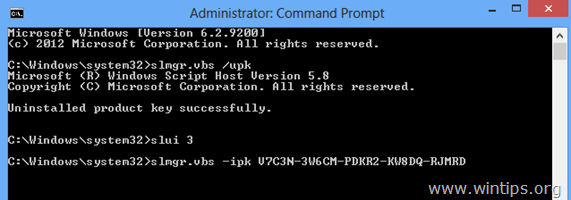
4. Ви повинні отримати повідомлення про те, що встановлений ключ продукту xxxx-xxxx-xxxx-xxxx-xxxx-xxxx успішно встановлений.
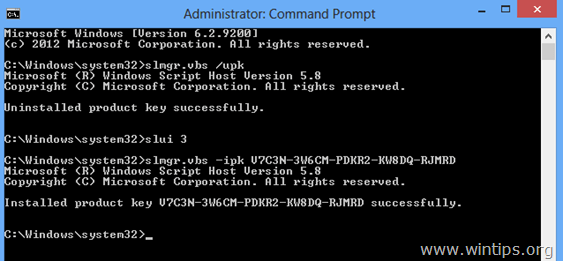
5. Закрити вікно командного рядка.
4. Потім скиньте вміст сховища Windows:
- Преса Вікна + R клавіші для завантаження Біжи Введіть наступну команду для очищення кешу Windows Store і натисніть Увійдіть . wsreset.exe
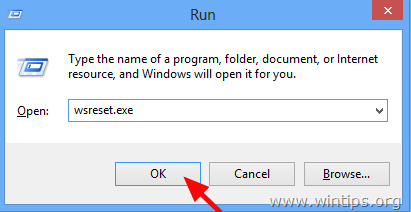
5. Закрийте Windows Store і перезавантажте комп'ютер.
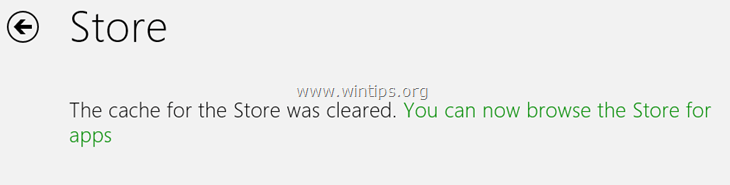
6. Після перезавантаження відкрийте магазин Windows. Оновлення Windows 8.1 повинно з'явитися. Якщо ні, то перейдіть за цим посиланням: http://windows.microsoft.com/en-us/windows-8/update-from-preview. Там ви повинні отримати спливаюче повідомлення про те, що " На вашому комп'ютері встановлено Windows 8, але інформація на цій сторінці стосується Windows 8.1 "Вибирайте Оновлення до Windows 8.1 зараз безкоштовно .
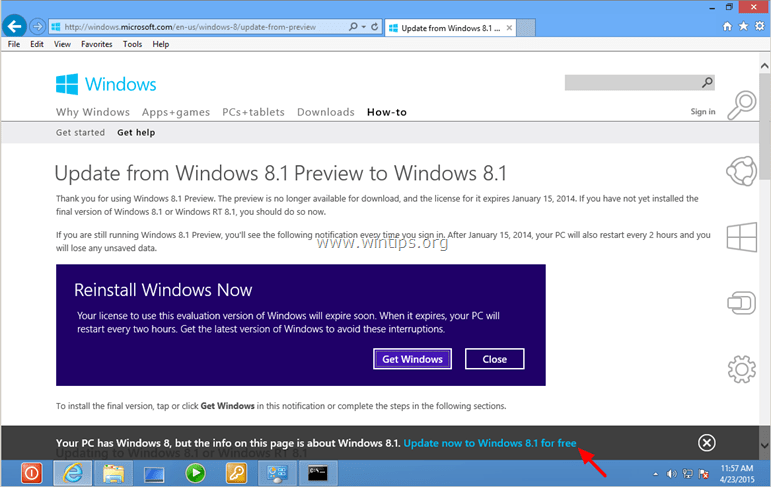
7. Перейдіть до оновлення до Windows 8.1.
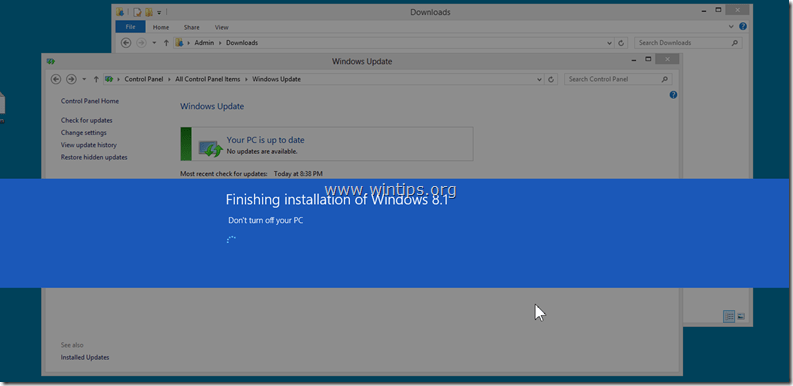
8. Тобі кінець!
Що ще можна спробувати, якщо оновлення Windows 8.1 все ще недоступне в магазині:
- Залиште комп'ютер відкритим на пару годин. Запустіть ще раз Інструмент готовності до оновлення системи (DISM) (див. Крок 4 вище). Скиньте компоненти оновлень Windows, запустивши FixIt за цим посиланням та перезавантажте комп'ютер (https://support.microsoft.com/kb/971058). Остання порада: Якщо після виконання вищевказаних рішень все одно не вдається оновитися до Windows 8.1, то виконайте оновлення Windows або перевстановіть Windows 8.1 з нуля за допомогою ISO-файлу Windows 8.1.
Після встановлення Windows 8.1:
Крок 2: Повторно введіть власний ключ продукту та повторно активуйте Windows.
Після встановлення Windows 8.1 необхідно повторно ввести власний ключ продукту та повторно активувати свою копію Windows. Для цього необхідно повторно ввести власний ключ продукту та повторно активувати свою копію Windows:
1. Відкрити підвищений командний рядок.
2. У вікні командного рядка введіть наступні команди і натисніть Увійдіть:
- slmgr.vbs /upk slmgr.vbs -ipk xxxx-xxxx-xxxx-xxxx-xxxx-xxxx
(Де "xxxx-xxxx-xxxx-xxxx-xxxx-xxxx" - ваш власний дійсний ключ продукту)
3. Потім введіть наступну команду для активації Windows і натисніть Увійдіть .
- slmgr.vbs /ato
4. Зачекайте, поки ваша копія Windows 8.1 буде успішно активована.
* Примітка: Якщо у вас виникли проблеми з активацією, то вам доведеться активувати Windows за допомогою телефонного методу.
Щасти вам!

Енді Девіс
Блог системного адміністратора про Windows



